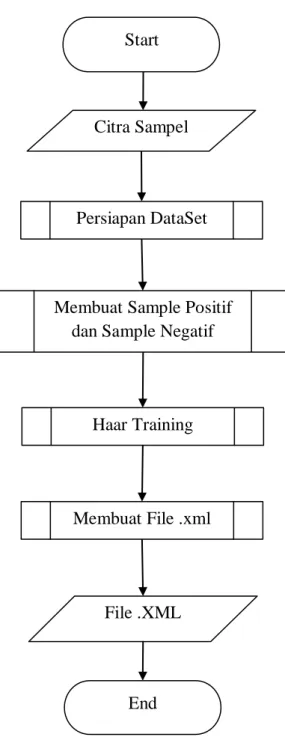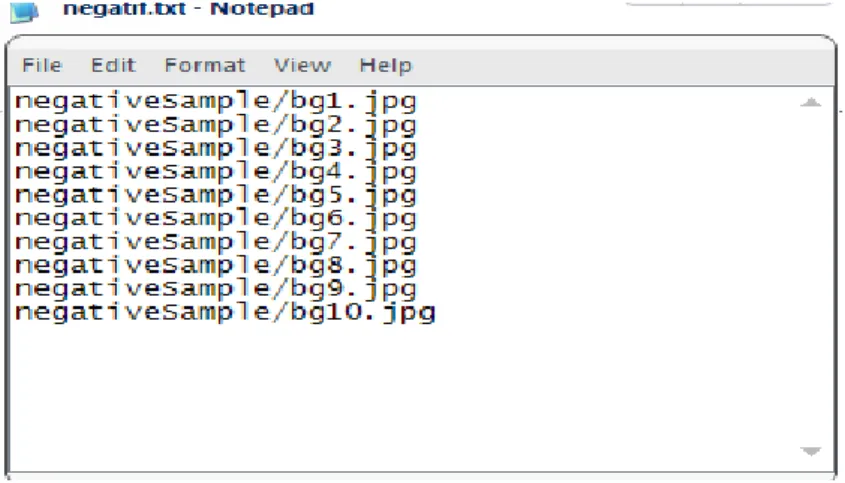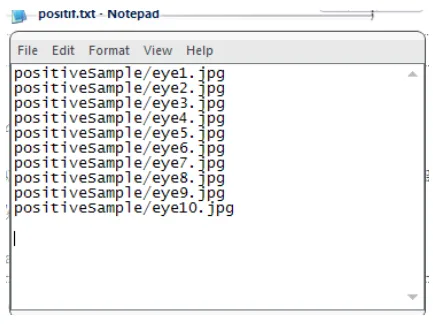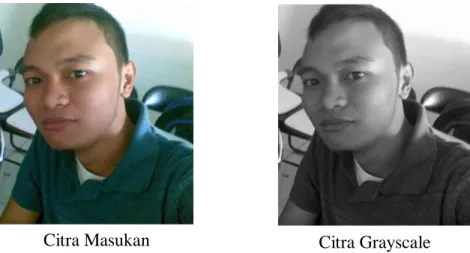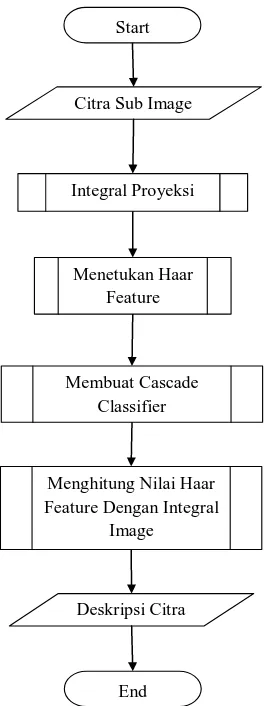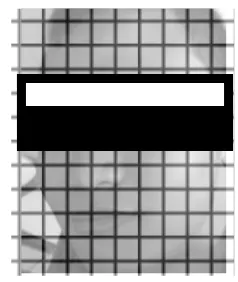45
3.1 Deskripsi Umum Sistem
Proses pengendalian pointer dengan mata dapat dijelaskan sebagai berikut pertama kamera akan mengkalibrasi gambar dari user yang sedang berinteraksi dengan komputer, kemudian gambar tersebut akan diproses untuk dilakukan pengenalan apakah pada gambar tersebut terdapat mata atau tidak. Apabila pada gambar tersebut terdapat mata maka kemudian akan dilakukan deteksi pergerakan wajah dan deteksi pergerakan bola mata. Deteksi pergerakan bola mata ini akan digunakan untuk proses pergerakan pointer. Kemudian dilakukan deteksi kedipan pada kedua mata untuk proses klik pada pointer. Apabila yang berkedip adalah mata sebelah kiri, maka sistem akan melakukan proses klik kiri. Dan apabila yang berkedip adalah mata sebelah kanan, maka sistem akan melakukan proses klik kanan. Proses pengendalian pointer dengan mata digambarkan sebagai berikut :
User Webcam
Citra Digital
Tracking Wajah Tracking Mata
Proses penggerakan pointer Deteksi Kedipan
(Blink Detection)
Proses klik pada pointer
Deteksi Objek (Object Detection)
Pre-processing image
Tahap – tahap pengendalian pointer dengan mata : 1. Tahap Kalibrasi
Tahap awal posisi user harus tegak lurus dengan kamera. Kemudian kamera akan mengkalibrasi gambar dari user secara real time dan akan diubah menjadi gambar digital. Gambar tersebut akan digunakan untuk tahap selanjutnya.
2. Tahap Pre-processing Image
Pada tahap pre-processing image dilakukan proses grayscaling, tresholding dan scaling untuk dilakukan pengenalan pola.
3. Tahap Deteksi Objek
Pada tahap ini akan dilakukan pendeteksian objek wajah dan mata. Untuk mendeteksi objek wajah dan mata digunakan metode Haar Cascade Classifier.
4. Tahap Tracking Wajah
Tahap berikutnya adalah tracking wajah. Output dari deteksi dan tracking wajah akan digunakan untuk tahap tracking mata.
5. Tahap Tracking Mata
Tahap tracking mata dilakukan untuk menemukan lokasi dari mata. Untuk tracking mata digunakan metode template machine, yang akan digunakan untuk proses menggerakkan pointer. Hasil dari tracking mata akan digunakan pada tahap deteksi kedipan (blink detection).
6. Tahap Deteksi Kedipan
Pada tahap ini mata yang sedang di-tracking pada tahap sebelumnya akan dilakukan deteksi kedipan dengan menggunakan operasi morfologi yang akan digunakan untuk proses klik pada pointer.
3.2 Analisis Sistem
Analisis sistem dapat didefinisikan sebagai penguraian dari suatu sistem yang utuh kedalam bagian-bagian komponennnya dengan maksud untuk mengidentifikasi dan mengevaluasi permasalahan-permasalahan, hambatan-hambatan yang terjadi dan kebutuhan-kebutuhan yang diharapkan sehingga dapat diusulkan perbaikan-perbaikannya.
3.2.1 Analisis Deteksi Objek
Analisis deteksi Objek ini dibagi menjadi 4 tahap, yaitu :
1. Tahap pertama adalah tahap kalibrasi yaitu proses pengambilan citra secara real time yang kemudian akan di ubah menjadi citra digital.
2. Tahap kedua adalah tahap pengenalan pola mata yang terdiri dari proses penskalaan (scaling), grayscale dan tresholding.
3. Tahap ketiga adalah integral proyeksi untuk mencari daerah lokasi dari mata.
3.2.1.1 Kalibrasi
Pada analisis ini inputan yang digunakan adalah citra langsung yang dikalibrasi oleh webcam secara real time dan hasilnya berupa citra digital yang akan digunakan untuk tahap berikutnya. Berikut ini adalah proses kalibrasi citra realtime :
Misalkan koordinat citra A(3,2,1), kemudian konversi koordinat-koordinat citra ke dalam dunia nyata dengan matriks 3 x 4 seperti berikut :
= (u, v, t) y 3 0,0 2
A(3,2,1)
xJika dilanjutkan maka akan diperoleh : u = 3.1 + 2.0 + 1.0 + 1 = 4
v = 3.0 + 2.1 + 1.3 + 1 = 6 t = 3.0 + 2.0 + 1.1 + 1 = 2
Maka koordinat citra adalah : (U,V) dimana U = 4/2 = 2 , V = 6/2 = 3, jadi koordinat citra pada computer yaitu (2,3).
3.2.1.2 Analisis Pengenalan Pola Mata
Dalam analisis processing image ini dibagi menjadi 3 tahap, tahap pertama yaitu penskalaan(scaling), tahap kedua proses grayscaling, dan tahap ketiga proses tresholding. fR(x,y) = ∑ [0...1] End Start fR(x,y) = ∑ [0...255] fG(x,y) = ∑ [0...255] fB(x,y) = ∑ [0...255] Scaling Grayscaling Thresholding
1. Tahap Penskalaan (Scaling)
Citra digital yang telah dikalibrasi secara real time oleh webcam akan diperkecil dengan menggunakan metode interpolasi. Metode ini menggunakan nilai rata – rata suatu region untuk mewakili region tersebut.
Nilai piksel pada koordinat pada citra hasil interpolasi diperoleh dengan menghitung nilai rata – rata dari 4 nilai piksel pada citra asli, yaitu :
Nilai Piksel Citra Asli Nilai Piksel Citra Hasil Interpolasi
(121+159+211+177) / 4 133,81 (205+88+67+54) / 4 93,375 (71+103+81+92) / 4 86,75 (231+134+233+146) / 4 186 (183+246+98+72) / 4 132 (199+56+45+153) / 4 113,25 (61+191+215+123) / 4 147,5 (211+113+222+100) / 4 161,5 (123+111+186+191) / 4 152,75 (232+152+124+45) / 4 138,25 (63+44+111+100) / 4 79,75 (119+211+206+99) / 4 158,75 133,81 93,375 86,75 186 132 113,25 147,5 161,5 152,75 138,25 79,75 158,75 Interpolasi 121 159 205 88 71 103 231 134 211 177 67 54 81 92 233 146 183 246 199 56 61 191 211 113 98 72 45 153 215 123 222 100 123 111 232 152 63 44 119 211 186 191 124 45 111 100 206 99 Citra asli Citra hasil
Tabel 3-1 Perhitungan nilai piksel hasil interpolasi Gambar 3.4 Metode interpolasi untuk memperkecil gambar
Berikut ini adalah citra hasil interpolasi :
2. Tahap Grayscaling
Citra digital yang telah melalui proses penskalaan kemudian diubah menjadi citra dua warna dengan proses grayscaling. Proses pengubahan citra RGB menjadi citra grayscale adalah sebagai berikut :
Misalkan suatu citra mata memiliki nilai : R = 152,75 G = 132 B = 133,81 Maka nilai grayscale dari citra tersebut dapat dihitung seperti di bawah ini :
Berikut ini adalah citra hasil grayscaling :
Gambar Asli Gambar Hasil Scaling
400 x 200 pixel
200 x 100 pixel
Gambar 3.5 Penskalaan Citra Menggunakan Metode Interpolasi
Gambar Asli Gambar Grayscale
3. Tahap Tresholding
Selanjutnya adalah tahap tresholding yang digunakan untuk mengubah gambar hasil grayscale menjadi gambar biner. Nilai Treshold dihitung dengan membagi nilai hasil grayscaling pada tahap sebelumnya dengan nilai jumlah derajat keabuan (0 sampai 255 = 256) dibagi dengan 256 (nilai derajat keabuan yang diinginkan). Proses penghitungan nilai treshold untuk citra mata adalah sebagai berikut :
Dimana :
x = nilai pembanding threshold w = nilai hasil grayscaling b = 256/a ( a = 256)
Untuk mengubah citra RGB menjadi citra biner menggunakan aturan sebagai berikut :
1. Jika nilai piksel citra ≥ x maka nilai piksel menjadi 1 2. Jika nilai piksel citra ≤ x maka nilai piksel menjadi 0
Berikut ini adalah proses pengubahan citra RGB menjadi citra biner : Citra asli 121 159 205 88 71 103 231 134 211 177 67 54 81 92 233 146 183 246 199 56 61 191 211 113 98 72 45 153 215 123 222 100 123 111 232 152 63 44 119 211 186 191 124 45 111 100 206 99 0 1 1 0 0 0 1 0 1 1 0 0 0 0 1 1 1 1 1 0 0 1 1 0 0 0 0 0 1 1 1 0 0 0 1 1 0 0 0 1 1 1 0 0 0 0 1 0 Citra biner
Berikut ini adalah gambar hasil pengubahan citra grayscale menjadi citra biner :
3.2.1.3 Deteksi Mata
Metode yang digunakan untuk mendeteksi mata adalah metode Haar Cascade Classifier. Metode ini merupakan metode yang menggunakan statistical model (classifier). Adapun tahapan-tahapan pada proses deteksi mata adalah sebagai berikut :
1. Training Data Pada Haar
File xml dibuat dengan suatu training yang dikenal dengan Haar Training. Proses training secara garis besar dapat dilihat dengan melalui bagan pada gambar di bawah. Folder aplikasi berada secara default di Program Files/OpenCV/bin/.
Gambar Grayscale Gambar Biner
End Start
Citra Sampel
File .XML Persiapan DataSet
Membuat Sample Positif dan Sample Negatif
Haar Training
Membuat File .xml
Penjelasan alur dapat dijelaskan sebagai berikut : a. Persiapan Data Set
Data Set terdiri dari 2 buah sample, yaitu :
1. Sample positif, yaitu gambar yang mengandung obyek yang akan dideteksi. Jika kita menginginkan mata untuk dideteksi maka sample positif berisi gambar – gambar mata.
2. Sample negatif yaitu gambar yang tidak mengandung obyek yang akan dideteksi. Seperti gambar latar belakang, wajah dan sebagainya. Masukkan sample positif pada 1 direktori, misalnya positiveSample/rawd. ataSedangkan sample negatif, dimasukkan pada /negativeSample. Sample minimal 10 buah untuk mata dalam berbagai posisi. File gambar berupa file *.jpg.
b. Membuat Sample Negatif
Sampel negatif berisi gambar obyek selain obyek yang ingin dikenali. Resolusi untuk sampel negatif memiliki resolusi yang sama dengan resolusi kamera. Sampel negative berupa file text yang dibuat menggunakan create_list.bat pada folder /negativeSample untuk mencatatkan nama file sampel negatif pada file negatif.txt.
Contoh pencatatan nama file sampel negative pada file negative.txt :
c. Membuat Sample Positif
Sampel positif berisi gambar obyek mata yang dibuat menggunakan createsample utility, data gambar dimasukkan ke dalam file positif.txt. Berikut ini adalah berbagai pilihan createsample utility :
Usage: ./createsamples [-info <collection_file_name>] [-img <image_file_name>] [-vec <vec_file_name>] [-bg <background_file_name>] [-num <number_of_samples = 10>] [-bgcolor <background_color = 0>] [-inv] [-randinv] [-bgthresh
<background_color_threshold = 70>] [-maxidev <max_intensity_deviation = 40>] [-maxxangle <max_x_rotation_angle = 1.100000>] [-maxyangle <max_y_rotation_angle = 1.100000>] [-maxzangle <max_z_rotation_angle = 0.500000>] [-show [<scale = 4.000000>]] [-w <sample_width = 24>] [-h <sample_height = 24>]
Contoh pencatatan nama file sampel positif pada file positif.txt :
d. Haar Training
Sampel data yang telah dibuat dilatih menggunakan haartraining utility. Berikut ini adalah listing program pelatihan data dengan haartraining utility :
Usage: haartraining -data <dir_name> -vec <vec_file_name> -bg <background_file_name> [-npos <number_of_positive_samples = 10>] [-nneg <number_of_negative_samples = 20>] [-nstages <number_of_stages = 14>] [-nsplits <number_of_splits = 1>] [-mem <memory_in_MB = 200>] [-minhitrate <min_hit_rate = 0.995000>] [-maxfalsealarm <max_false_alarm_rate = 0.500000>] [-weighttrimming <weight_trimming = 0.950000>] [-mode <BASIC (default) | CORE | ALL>]
[-w <sample_width = 24>] [-h <sample_height = 24>]
[-bt <DAB | RAB | LB | GAB (default)>]
[-err <misclass (default) | gini | entropy>]
[-maxtreesplits <max_number_of_splits_in_tree_cascade = 0>] [-minpos <min_number_of_positive_samples_per_cluster = 500>]
e. Membuat file *.xml
Setelah melakukan pelatihan data kemudian membuat file *.xml. Berikut ini adalah file .xml hasil training pada citra mata :
2. Mendeteksi adanya wajah atau tidak pada gambar
Fungsi utama untuk mendeteksi wajah cukup sederhana, yaitu dengan menginisialisasi beberapa variabel, memasukkan gambar, mengubah gambar
<opencv_storage> <haarcascade_lefteye type_id="opencv-haar-classifier"> <size> 20 20</size> <stages> <_> <!-- stage 0 --> <trees> <_> <!-- tree 0 --> <_> <!-- root node --> <feature> <rects> <_> 8 12 3 8 -1.</_> <_> 8 16 3 4 2.</_></rects> <tilted>0</tilted></feature> <threshold>0.0273259896785021</threshold> <left_val>-0.9060062170028687</left_val> <right_node>1</right_node></_> <_> <!-- node 1 --> <feature> <rects> <_> 5 11 8 9 -1.</_> <_> 7 11 4 9 2.</_></rects> <tilted>0</tilted></feature> <threshold>-7.0568458177149296e-03</threshold> <left_val>0.9338570833206177</left_val> <right_val>-0.4585995972156525</right_val></_></_> <_>
menjadi grayscale, membuat fungsi deteksi wajah dan menampilkan rectangle di sekitar area citra wajah.
Gambar masukan diubah menjadi gambar grayscale seperti gambar dibawah ini :
Berikut ini adalah algoritma untuk mendeteksi wajah :
procedure deteksi wajah {I.S : Citra realtime }
{F.S : Rectangle pada citra wajah }
kamus
img, face : Iplimage ScaleFactor : double MinNeighbors : integer Minsize : integer
algoritma
for face -> total == 0
begin face <- CvHaarClassifierCascade.FromFile("face.xml"); if (faces->total == 0) then img.Rectangle(face.Rect, CvColor.Red, 2, LineType.AntiAlias); endif end endfor endprocedure
Citra Masukan Citra Grayscale
3. Menentukan Region Of Interest
Region Of Interest adalah daerah persegi panjang pada gambar untuk memproses gambar lebih lanjut.
Berikut ini adalah algoritma untuk menentukan ROI pada citra wajah :
Gambar 3.13 Menentukan Region Of Interest
Image Sub Image
procedure Region Of Interest
{I.S : Rectangle pada citra yang terdeteksi } {F.S : Citra di dalam rectangle }
kamus
faceroi, img, faces : IplImage
x : integer y : integer
algoritma
if (img.Rectangle == face.Rect )then
faceroi <- Cv.SetImageROI(face.Rect); faceroi.CvtColor(lefteye,ColorConversion.Rg bToGray); face.Threshold(lefteye, x, y, ThresholdType.Binary); endif endprocedure
4. Sistem kerja metode Haar Cascade Classifier
Alur cara kerja metode Haar Cascade Classifier untuk mendeteksi mata adalah sebagai berikut :
Start
End Citra Sub Image
Deskripsi Citra Integral Proyeksi Menetukan Haar Feature Membuat Cascade Classifier
Menghitung Nilai Haar Feature Dengan Integral
Image
a. Integral Proyeksi
Setelah wajah terdeteksi, kemudian dilakukan proses integral proyeksi untuk menentukan daerah lokasi dari mata. Di sini diperkirakan lokasi mata 1/3 dari puncak wajah (beberapa pikel dari atas). Pencarian obyek dimulai pada sub window dengan ukuran skala 24x24 pada seluruh daerah gambar grayscale. Pencarian obyek diulangi kembali dengan ukuran sub window yang telah diskala ulang.
b. Haar Fitur
Setelah menentukan daerah lokasi dari mata kemudian dilakukan pencarian obyek mata. yaitu dengan cara mencari fitur-fitur yang memiliki tingkat pembeda yang tinggi. Hal ini dilakukan dengan mengevaluasi setiap fitur terhadap data latih dengan menggunakan nilai dari fitur tersebut. Fitur yang memiliki batas terbesar antara mata dan bukan mata dianggap sebagai fitur terbaik.
c. Membuat Cascade Classifier
Gambar Grayscale Perkiraan Daerah Lokasi Mata
Gambar 3.15 Perkiraan Daerah Lokasi Mata
Berikut ini adalah cara kerja algoritma haar cascade classifier :
Pada klasifikasi tingkat pertama (filter 1), tiap subcitra akan diklasifikasi menggunakan satu fitur. Klasifikasi ini kira-kira akan menyisakan 50% subcitra untuk diklasifikasi di tahap kedua (filter 2). Seiring dengan bertambahnya tingkatan klasifikasi, maka diperlukan syarat yang lebih spesifik sehingga fitur yang digunakan menjadi lebih banyak. Jumlah subcitra yang lolos klasifikasi pun akan berkurang hingga mendekati citra yang ada pada sample (data .xml) atau hingga klasifikasi menyisakan 2% subcitra.
T F F F F T T … ... T T Image Eyes Non Eyes
filter 1 filter 2 filter n
Gambar 3.17 Cascade Classifier
Gambar 3.18 Pencarian haar feature
d. Integral Image
Kotak Haar feature dapat dihitung menggunakan “integral image”. Nilai dari feature dihitung menggunakan integral image pada gambar dibawah ini :
Dari perhitungan integral image diatas, maka diperolah nilai integral fitur hitam = { 5,22,38,53 }dan nilai integral fitur putih = { 3,17,29,38 }.
Maka nilai haar fitur tersebut adalah :
f(x) = (5 + 22 + 38 + 53) – (3 + 17 + 29 + 38) = 31
3.2.2 Analisis Tracking Mata
Tracking mata dilakukan untuk proses pergerakan pointer mouse. Tracking mata dilakukan menggunakan metode eye tracking. Sistem akan mencari koordinat pointer , kemudian nilai koordinat tersebut akan dijumlahkan dengan titik tengah koordinat mata. Titik tengah mata diambil dari citra yang ada di dalam region of interest di area mata. Berikut ini adalah citra mata yang dijadikan sebagai acuan untuk menentukan lokasi titik tengah mata :
Gambar 3.19 Penghitungan Nilai Haar Feature
1 4 7 9 2 9 16 23 3 17 29 38 5 22 38 53 6 26 44 60 7 30 53 77 8 33 59 84 11 41 70 96 1 3 3 2 1 4 4 5 1 7 5 2 2 3 4 6 1 3 2 1 1 3 5 8 1 2 3 1 3 5 3 1
Berikut ini adalah gambar koordinat titik tengah mata :
Kemudian untuk posisi pointer dihitung menggunakan persamaan 2-17.
Perhitungan posisi pointer dapat dijabarkan seperti di bawah ini :
Misalkan koordinat titik tengah mata (300,500) , maka posisi pointer adalah (300 + 0,500 + 0) = 300 , 500.
Gambar 3.20 citra mata yang digunakan sebagai acuan
y
0,0 x
∆Xn, ∆Yn
Xe(n-1),Ye(n-1)
Xen,Yen
3.2.3 Analisis Deteksi Kedipan
Pada tahap ini sistem akan mendeteksi kedipan mata pengguna untuk digunakan sebagai proses klik pada pointer. Deteksi kedipan dilakukan dengan cara memberikan nilai grayscale dari gambar mata dari tahap sebelumnya, kemudian dilakukan proses tresholding untuk mendapatkan citra biner, sehingga dapat membedakan perubahan piksel yang terjadi pada gambar.
Tahap berikutnya yang penting adalah operasi morfologi. Operasi morfologi digunakan untuk menghilangkan noise yang ada. Operasi morfologi yang digunakan adalah operasi erosi dan dilasi.
1. Erosi
Erosi merupakan proses penghapusan titik-titik batas objek menjadi bagian dari latar, berdasarkan structuring element yang digunakan. Pada operasi ini, ukuran obyek diperkecil dengan mengikis sekeliling objek.
Contoh operasi Erosi pada citra mata :
1 1 0 0 0 0 1 1 1 0 1 1 1 1 0 1 1 1 0 0 0 0 1 1 1 0 0 0 0 0 0 1 1 1 0 0 0 0 1 1 Citra asli 1 1 1 1 Dierosi dengan 1 1 1 0 0 1 1 1 1 1 0 1 1 0 1 1 1 1 1 0 0 1 1 1 1 1 0 0 0 0 1 1 1 1 1 0 0 1 1 1 Hasil erosi
2. Dilasi
Dilasi merupakan proses penggabungan titik-titik latar menjadi bagian dari objek, berdasarkan structuring element yang digunakan. Proses ini adalah kebalikan dari erosi, yaitu merubah latar disekeliling objek menjadi bagian dari objek tersebut.
3.3 Deskripsi Kebutuhan Sistem
Sebelum membangun sebuah sistem perlu dilakukan analisis kebutuhan sistem untuk menjamin bahwa sistem yang dibuat sesuai dengan kebutuhan pengguna dan layak untuk dikembangkan. Tahapan analisis kebutuhan sistem dapat dirinci menjadi beberapa tahap guna mempermudah proses analisis secara keseluruhan. Tahapan-tahapan ini sangat penting untuk menjamin keberhasilan pengembangan sistem secara keseluruhan.
3.3.1 Deskripsi Kebutuhan Data Eksternal
Kebutuhan data eksternal akan diuraikan secara rinci untuk keperluan perancangan perangkat lunak. Data eksternal yang digunakan pada perangkat lunak pengendali pointer yang akan dibangun yaitu :
Citra asli 1 1 1 1 Didilasi dengan Hasil dilasi 1 1 1 0 0 1 1 1 1 1 0 1 1 0 1 1 1 1 1 0 0 1 1 1 1 1 0 0 0 0 1 1 1 1 1 0 0 1 1 1 1 1 0 0 0 0 1 1 1 0 1 1 1 1 0 1 1 1 0 0 0 0 1 1 1 0 0 0 0 0 0 1 1 1 0 0 0 0 1 1
1. Face.xml
File face.xml berisi data hasil dari training citra wajah yang digunakan untuk mendeteksi wajah. Adapun isi dari file face.xml adalah sebagai berikut :
<opencv_storage>
<haarcascade_ alt type_id="opencv-haar-classifier"> <size>20 20</size> <stages> <_> <!-- stage 0 --> <trees> <_> <!-- tree 0 --> <_> <!-- root node --> <feature> <rects> <_>2 7 14 4 -1.</_> <_>2 9 14 2 2.</_></rects> <tilted>0</tilted></feature> <threshold>3.7895569112151861e-003</threshold> <left_val>-0.9294580221176148</left_val> <right_val>0.6411985158920288</right_val></_></_> <_> <!-- tree 1 --> <_> <!-- root node --> <feature> <rects> <_>1 2 18 4 -1.</_> <_>7 2 6 4 3.</_></rects> <tilted>0</tilted></feature> <threshold>0.0120981102809310</threshold> <left_val>-0.7181009054183960</left_val> <right_val>0.4714100956916809</right_val></_></_> <_> <!-- tree 2 --> <_> <!-- root node --> <feature> <rects> <_>5 5 9 5 -1.</_> <_>8 5 3 5 3.</_></rects> <tilted>0</tilted></feature> <threshold>1.2138449819758534e-003</threshold> <left_val>-0.7283161282539368</left_val> <right_val>0.3033069074153900</right_val></_></_></ trees> <stage_threshold>-1.3442519903182983</stage_threshold> <arent>-1</parent> <next>-1</next></_> <_>
2. Lefteye.xml
File lefteye.xml berisi data hasil dari training citra mata kiri yang digunakan untuk mendeteksi mata kiri. Adapun isi dari file lefteye.xml adalah sebagai berikut : <opencv_storage> <haarcascade_lefteye type_id="opencv-haar-classifier"> <size> 20 20</size> <stages> <_> <!-- stage 0 --> <trees> <_> <!-- tree 0 --> <_> <!-- root node --> <feature> <rects> <_> 8 12 3 8 -1.</_> <_> 8 16 3 4 2.</_></rects> <tilted>0</tilted></feature> <threshold>0.0273259896785021</threshold> <left_val>-0.9060062170028687</left_val> <right_node>1</right_node></_> <_> <!-- node 1 --> <feature> <rects> <_> 5 11 8 9 -1.</_> <_> 7 11 4 9 2.</_></rects> <tilted>0</tilted></feature> <threshold>-7.0568458177149296e-03</threshold> <left_val>0.9338570833206177</left_val> <right_val>-0.4585995972156525</right_val></_></_> <_> <!-- tree 1 --> <_> <!-- root node --> <feature> <rects> <_> 8 7 11 12 -1.</_> <_> 8 11 11 4 3.</_></rects> <tilted>0</tilted></feature> <threshold>-0.1253869980573654</threshold> <left_val>0.7246372103691101</left_val> <right_node>1</right_node></_> <_> <!-- node 1 --> <feature> <rects> <_> 1 0 7 8 -1.</_> <_>
3. Righteye.xml
File righteye.xml berisi data hasil dari training citra mata kanan yang digunakan untuk mendeteksi mata kanan. Adapun isi dari file righteye.xml adalah sebagai berikut :
<opencv_storage> <haarcascade_righteye type_id="opencv-haar-classifier"> <size> 20 20</size> <stages> <_> <!-- stage 0 --> <trees> <_> <!-- tree 0 --> <_> <!-- root node --> <feature> <rects> <_> 8 7 3 12 -1.</_> <_> 8 11 3 4 3.</_></rects> <tilted>0</tilted></feature> <threshold>-0.0482105500996113</threshold> <left_node>1</left_node> <right_val>-0.8614044785499573</right_val></_> <_> <!-- node 1 --> <feature> <rects> <_> 8 7 8 3 -1.</_> <_> 10 9 4 3 2.</_></rects> <tilted>1</tilted></feature> <threshold>-0.0415761992335320</threshold> <left_val>0.9176905751228333</left_val> <right_val>-0.2128400951623917</right_val></_></_> <_> <!-- tree 1 --> <_> <!-- root node --> <feature> <rects> <_> 9 13 2 6 -1.</_> <_> 9 16 2 3 2.</_></rects> <tilted>0</tilted></feature> <threshold>9.3528684228658676e-03</threshold> <left_val>-0.6978576779365540</left_val> <right_node>1</right_node></_> <_> <!-- node 1 --> <feature> <rects> <_> 8 2 12 8 -1.</_> <_>
3.3.2 Deskripsi Kebutuhan Fungsional
Kebutuhan fungsional dianalisis dengan memodelkan sistem. Pemodelan yang digunakan untuk memodelkan perangkat lunak pengendali pointer ini adalah pemodelan terstruktur. Perangkat lunak ini dimodelkan menggunakan DFD (Data Flow Diagram).Tools yang digunakan adalah Diagram Konteks, Data Flow Diagram dan Spesifikasi Proses yang dibuat menggunakan Microsoft Visio 2007 sebagai perangkat lunak yang digunakan.
3.3.2.1 Diagram Konteks Pengendali Pointer
Diagram konteks adalah diagram yang menggambarkan masukan, proses dan keluaran secara umum yang terjadi pada sistem. Berikut ini adalah diagram konteks perangkat lunak pengendali pointer :
Pengguna Pengendali
Pointer
Info buka aplikasi, Info pergerakan pointer, Info klik pada pointter, Nilai brightness & contrast baru, Info petunjuk penggunaan, Info tentang
Data buka aplikasi, Citra realtime, Perintah mulai
Nilai brightness & contrast, Perintah petunjuk penggunaan, Perintah tentang Righteye.xml Lefteye.xml Face.xml Nilai integral Citra wajah Nilai integral Citra mata kiri
Nilai integral Citra mata kiri
Kamera
Nilai brightness & contrast kamera, Status kamera
3.3.2.2 Data Flow Diagram ( DFD )
Data flow diagram merupakan model dari sistem untuk menggambarkan pembagian sistem ke modul yang lebih kecil. DFD sering digunakan untuk menggambarkan suatu sistem yang telah ada atau sistem baru yang akan dikembangkan secara logika tanpa mempertimbangkan lingkungan fisik dimana data tersebut mengalir atau lingkungan fisik dimana data tersebut akan disimpan. Salah satu keuntungan DFD adalah memudahkan pemakai atau user yang kurang menguasai bidang komputer untuk mengerti sistem yang akan dikerjakan.
1. DFD Level 1 Pengendali Pointer
DFD Level 1 dibuat jika pada diagram konteks masih terdapat proses yang harus dijelaskan lebih rinci. Pada DFD Level 1 terdapat 5 proses yaitu buka aplikasi, deteksi objek, pengaturan, petunuk penggunaan dan tentang. DFD level 1 pengendali pointer digambarkan sebagai berikut :
1 Buka Aplikasi 2 Deteksi Objek 3 Pengaturan Pengguna
Data buka aplikasi
Info buka aplikasi
Perintah mulai, Citra Realtime, Pergerakan mata, Kedipan mata kanan,
Kedipan mata kiri
Info pergerakan pointer, Info klik pada pointer
Nilai brightness & contrast
Nilai brightness & contrast baru
4 Petunjuk Penggunaan 5 Tentang Perintah Petunjuk penggunan
Info petunjuk penggunaan
Perintah tentang
Info tentang
Status kamera aktif
Righteye.xml Lefteye.xml Face.xml Nilai integral citra wajah Nilai integral citra mata kiri
Nilai integral citra mata kanan
Kamera Status kamera
Nilai brightness & contrast kamera
2. DFD Level 2 Proses Deteksi Objek
Pada DFD Level 2 proses deteksi objek terdapat 7 proses yaitu kalibrsi kamera, processing image, deteksi wajah, deteksi mata, region of interest, deteksi pergerakan mata dan deteksi kedipan mata. DFD Level 2 proses deteksi objek digambarkan sebagai berikut :
2.3 Deteksi Wajah 2.7 Deteksi Pergerakan Mata 2.4 ROI Wajah 2.5 Deteksi Mata 2.8 Deteksi Kedipan Mata Pengguna Citra Biner Rectangle pada Citra wajah Citra wajah pada sub window
Rectangle pada Citra mata kanan dan kiri
Sub window pada Citra mata kanan dan kiri
Info pergerakan pointer Info klik pada pointer Sub window citra mata kanan dan kiri 2.1 Kalibrasi Kamera 2.2 Processing Image Citra Digital Citra Realtime, Perintah mulai Face.xml Nilai integral
Citra wajah 2.6 ROI Mata lefteye.xml righteye.xml Nilai integral
Citra mata kanan Nilai integral Citra mata kanan
Pergerakan mata
Kedipan mata kanan, Kedipan mata kiri
3. DFD Level 3 Proses Processing Image
Pada DFD Level 2 proses processing image terdapat 3 proses yaitu scaling, grayscaling dan thresholding. DFD Level 2 proses processing image digambarkan sebagai berikut :
2.2.1 Scaling 2.2.2 Grayscaling 2.2.3 Thresholding
Citra Digital hasil scalingCitra Citra Biner
Citra grayscale
4. DFD Level 3 Proses Deteksi Kedipan Mata
Pada DFD Level 3 proses deteksi kedipan mata terdapat 3 proses yaitu erosi, dilasi, dan deskripsi citra. DFD Level 3 proses deteksi kedipan mata digambarkan sebagai berikut :
2.8.1 Erosi 2.8.2 Dilasi 2.8.3 Deskripsi Kedipan Sub window pada
Citra mata kanan dan kiri
Citra mata hasil erosi
Citra mata hasil dilasi
Info klik pada pointer Pengguna
Kedipan mata kanan, Kedipan mata kiri
Gambar 3.27 DFD Level 2 Proses Processing Image
3.3.2.3 Spesifikasi Proses
No Proses Keterangan
1
Nomor Proses 1
Nama Proses Buka Aplikasi
Deskripsi Memeriksa koneksi kamera dengan sistem
Input Kamera
Output Tampilan awal sistem
Proses Periksa ketersediaan kamera
Logika Proses
1. Proses menerima request buka aplikasi dari pengguna
2. Proses menerima status kamera
3. Jika kamera aktif, proses akan menampilkan tampilan utama perangkat lunak.
4. Jika kamera tidak aktif, request menjalankan aplikasi ditolak, tampilan utama sistem tidak ditampilkan.
2
Nomor Proses 2
Nama Proses Deteksi Objek
Deskripsi Mendeteksi objek yang dikalibrasi oleh kamera
Input Citra realtime
Output Pergerakan pointer, klik kiri dan klik kanan pada pointer
Proses User melakukan pergerakan mata dan kedipan mata.
Logika Proses
1. Proses menerima perintah mulai dan citra realtime dari pengguna.
2. Proses akan mendeteksi citra realtime tersebut dan mencocokkan nilai fitur pada citra tersebut dengan nilai fitur yang ada di data store
3. Jika terdeteksi wajah, proses akan membuat kotak persegi di sekitar area citra wajah, kemudian mendeteksi mata pada kotak persegi tersebut
4. Jika terdeteksi mata, proses akan membuat kotak persegi di area mata kanan dan mata kiri, kemudian mendeteksi pergerakan dan kedipan mata.
5. Jika pengguna melakukan pergerakan mata, maka proses akan melakukan pergerakan pada pointer sesuai dengan arah pandangan mata pengguna.
No Proses Keterangan
6. Jika pengguna melakukan kedipan mata kiri maka proses akan melakukan klik kiri pada pointer
7. Jika pengguna melakukan klik kanan, maka proses akan melakukan klik kanan pada pointer
3
Nomor Proses 3
Nama Proses Pengaturan
Deskripsi Mengatur nilai brightness & contrast pada kamera
Input Nilai brightness & contrast Output Nilai brightness & contrast baru
Proses Nilai brightness & contrast diubah sesuai dengan keinginan pengguna
Logika Proses
1. Proses menerima nilai brightness & contrast pada kamera
2. Pengguna meng-input nilai brightness & contrast
3. Jika pengguna mengklik tombol simpan, nilai brightness & contrast yang di-input oleh pengguna akan tersimpan dalam sistem. 4. Jika pengguna mengklik tombol batal, nilai
brightness & contrast kembali menjadi nilai default.
4
Nomor Proses 4
Nama Proses Petunjuk penggunaan
Deskripsi Menampilkan informasi petunjuk penggunaan aplikasi
Input Perintah petunjuk penggunaan
Output Informasi petunjuk penggunaan aplikasi
Proses Sistem menampilkan informasi petunjuk penggunaan aplikasi.
Logika Proses
1. Proses menerima perintah petunjuk penggunaan dari pengguna
2. Proses akan menampilkan informasi petunjuk penggunaan aplikasi
5
Nomor Proses 5
Nama Proses Tentang
Deskripsi Menampilkan informasi tentang pembuat aplikasi
Input Perintah tentang
Output Informasi tentang pembuat aplikasi
Proses Sistem menampilkan informasi tentang pembuat aplikasi
No Proses Keterangan Logika Proses
1. Proses menerima perintah tentang dari pengguna
2. Proses akan menampilkan informasi tentang
6
Nomor Proses 2.1
Nama Proses Kalibrasi Kamera
Deskripsi Mengkalibrasi objek yang berada di depan kamera
Input Citra Realtime
Output Citra Digital
Proses Mengubah citra realtime menjadi citra digital Logika Proses
1. Proses menerima citra realtime
2. Proses akan mentransformasikan objek tersebut ke dalam dunia maya
7
Nomor Proses 2.2
Nama Proses Processing Image
Deskripsi Memproses citra yang telah dikalibrasi oleh kamera
Input Citra digital
Output Citra biner
Proses Melakukan scaling, grayscaling dan thresholding Logika Proses
1. Citra telah diubah menjadi citra digital
2. Mengubah penskalaan ( scaling ) untuk memperkecil ukuran citra
3. Mengubah citra menjadi citra grayscale 4. Mengubah citra grayscale menjadi citra biner
8
Nomor Proses 2.3
Nama Proses Deteksi Wajah
Deskripsi Mendeteksi wajah pada objek yang dikalibrasi
Input Citra biner
Output Citra wajah pada sub window
Proses Menampilkan kotak persegi panjang di sekitar citra wajah yang terdeteksi
Logika Proses
1. Citra digital telah diubah menjadi citra biner 2. Proses menghitung nilai fitur pada citra biner. 3. Proses mencocokkan nilai fitur pada citra
dengan fitur citra wajah pada file face.xml 4. Jika terdapat citra wajah, maka sistem
menampilkan kotak persegi panjang disekitar area wajah
9
Nomor Proses 2.4
Nama Proses ROI wajah
Deskripsi Menentukan sub window pada citra wajah Input Citra wajah pada kotak persegi panjang
No Proses Keterangan
Proses Menentukan sub window dari kotak persegi panjang yang tampil pada citra wajah Logika Proses
1. Kotak persegi panjang pada citra wajah telah ditampilkan
2. Proses menentukan citra sub window, yaitu citra wajah yang ada di dalam kotak persegi panjang.
10
Nomor Proses 2.5
Nama Proses Deteksi Mata
Deskripsi Mendeteksi mata pada objek yang dikalibrasi
Input Citra wajah pada sub window
Output Citra mata yang terdeteksi pada sub window Proses Menampilkan kotak persegi panjang di sekitar
citra mata yang terdeteksi, untuk menentukan sub window pada citra mata
Logika Proses
1. Proses menerima citra wajah pada sub window
2. Proses mengubah citra wajah yang terdeteksi menjadi citra integral
3. Proses memperkirakan posisi mata pada citra 4. Membuat fitur ke-1 sampai fitur ke-n
menggunakan cascade classifier
5. Nilai tiap fitur dihitung menggunakan integral image.
6. Proses akan mencocokkan nilai fitur pada mata kanan maupun mata kiri pada file lefteye.xml dan righteye.xml
7. Jika terdapat citra mata yang sesuai dengan nilai fitur pada sample, maka sistem menampilkan kotak persegi panjang disekitar area mata
11
Nomor Proses 2.6
Nama Proses ROI Mata
Deskripsi Menentukan sub window pada citra mata Input Citra mata pada kotak persegi panjang
Output Sub window pada citra mata
Proses Menentukan sub window dari kotak persegi panjang yang tampil pada citra mata
Logika Proses
1. Kotak persegi panjang pada citra mata telah ditampilkan
2. Proses akan menentukan citra sub window, yaitu citra mata yang ada di dalam kotak persegi panjang.
No Proses Keterangan
12
Nomor Proses 2.7
Nama Proses Deteksi Pergerakan Mata Deskripsi Melakukan pergerakan pointer
Input Citra mata pada sub window, pergerakan mata
Output Pergerakan pointer
Proses Mendeteksi pergerakan mata
Logika Proses
1. Proses menerima citra mata pada sub window 2. Pengguna melakukan pergerakan mata
3. proses mendeteksi pergerakan mata, kemudian melakukan pergerakan pointer sesuai dengan arah pandangan mata pengguna.
12
Nomor Proses 2.8
Nama Proses Deteksi Kedipan Mata
Deskripsi Melakukan klik kiri dan klik kanan pada pointer
Input Citra mata pada sub window
Output Klik pada pointer
Proses Mendeteksi kedipan mata untuk proses klik kiri dan klik kanan pada pointer
Logika Proses 1. Proses menerima citra mata pada sub window 2. Pengguna melakukan kedipan mata
3. Proses mendeteksi kedipan mata, kemudian melakukan klik pada pointer.
4. Jika pengguna mengedipkan mata kiri, sistem melakukan klik kiri pada pointer.
5. Jika pengguna mengedipkan mata kanan, sistem melakukan klik kanan pada pointer.
13
Nomor Proses 2.2.1
Nama Proses Scaling
Deskripsi Memperkecil ukuran citra yang masuk
Input Citra berukuran 1024 x 768
Output Citra berukuran 600 x 400
Proses Memperkecil pixel-pixel pada citra masukan Logika Proses
1. Proses menerima citra berukuran 1024 x 768 2. Proses memperkecil ukuran citra menjadi
600 x 400
14
Nomor Proses 2.2.2
Nama Proses Grayscale
Deskripsi Mengubah citra RGB menjadi citra grayscale
Input Citra RGB
Output Citra Grayscale
Proses Menghitung nilai grayscale dari citra RGB Logika Proses 1. Proses menerima citra RGB
No Proses Keterangan
15
Nomor Proses 2.2.3
Nama Proses Thresholding
Deskripsi Mengubah citra grayscale menjadi citra biner
Input Citra grayscale
Output Citra biner
Proses Menghitung nilai biner dari citra grayscale Logika Proses
1. Citra RGB telah diubah menjadi citra grayscale
2. Proses mengubah citra grayscale menjadi citra biner
16
Nomor Proses 2.8.1
Nama Proses Erosi
Deskripsi Melakukan proses erosi pada citra mata
Input Citra mata pada sub window, kedipan mata kiri atau kanan
Output Citra hasil erosi
Proses Melakukan proses erosi untuk mengetahui adanya perubahan nilai piksel pada citra mata
Logika Proses
1. Proses menerima perintah kedipan mata kanan atau kiri
2. Proses menerima citra mata pada sub window 3. Citra mata pada sub window diubah menjadi
citra biner
4. Melakukan proses erosi pada citra mata
17
Nomor Proses 2.8.2
Nama Proses Dilasi
Deskripsi Melakukan proses dilasi pada citra mata hasil erosi
Input Citra mata hasil erosi
Output Citra mata hasil dilasi
Proses Melakukan proses dilasi untuk mengembalikan nilai piksel pada citra mata hasil erosi
Logika Proses
1. Proses menerima citra hasil erosi, kemudian melakukan proses dilasi pada citra hasil erosi 2. Proses akan mengembalikan nilai piksel pada
citra mata hasil erosi
18
Nomor Proses 2.8.3
Nama Proses Deskripsi Citra
Deskripsi Mendeskripsikan citra mata hasil proses dilasi Input Citra mata hasil dilasi
Output Klik pada pointer
No Proses Keterangan
Logika Proses
1. Proses menerima citra hasil dilasi kemudian memeriksa apakah terjadi perubahan piksel yang besar pada citra mata
2. Jika terjadi perubahan piksel pada citra mata kiri, proses akan melakukan proses klik kiri pada pointer.
3. Jika terjadi perubahan piksel pada citra mata kanan, proses akan melakukan proses klik kanan pada pointer.
3.3.3 Deskripsi kebutuhan non-fungsional
Analisis kebutuhan non-fungsional akan diuraikan secara rinci untuk keperluan perancangan parangkat lunak. Kebutuhan antarmuka eksternal tersebut meliputi antarmuka pemakai, antarmuka perangkat keras, dan antarmuka perangkat lunak.
3.3.3.1 Antarmuka Pemakai
Pengguna Perangkat lunak pengendali pointer yang akan dibangun ini adalah pengguna yang mengalami cacat fisik pada bagian motorik.
3.3.3.2 Antarmuka Perangkat Keras
Pembangunan perangkat lunak pengendali pointer ini memerlukan beberapa perangkat keras seperti :
a. Komputer dengan spesifikasi sebagai berikut : 1. Prosessor AMD Athlon 3200+ 2.01 GHz. 2. RAM 1 GB.
b. Webcam yang digunakan untuk proses deteksi wajah dan mata untuk pengenalan pola, tracking wajah dan mata untuk menggerakkan pointer, dan deteksi kedipan (blink detection) untuk proses klik pada pointer.
3.3.3.1 Antarmuka Perangkat Lunak
Sebelum menggunakan perangkat lunak pengendali pointer ini user harus terlebih dahulu menginstalasi aplikasi pendukung untuk mengaktifkan webcam.
Adapun perangkat lunak pendukung pembangunan perangkat lunak pengendali pointer ini antara lain :
1. Sistem Operasi Windows XP Profesional.
2. Microsoft Visual Visual Studio 2010, digunakan untuk pengkodean sistem. 3. Microsift Visio 2007, digunakan untuk memodelkan sistem
4. OpenCV 2.2, digunakan sebagai library tambahan untuk pengkodean sistem.
Adapun file extensi yang digunakan sebagai library dalam pembangunan perangkat lunak pengendali pointer ini antara lain :
1. OpenCvSharp.dll, digunakan untuk koneksi ke library OpenCV.
2. cv210.dll, digunakan untuk pengolahan gambar secara real-time dan menyediakan fungsi-fungsi untuk pengolahan data dan aplikasi multimedia. Library ini juga mencakup tipe data dan struktur data dalam aturan penamaan setiap operasi.
3. cvaux210.dll, digunakan untuk menjalankan program pada sistem operasi windows.
4. cxcore210.dll, digunakan untuk koneksi ke kamera atau perangkat lunak lain.
5. highgui210.dll, digunakan untuk menampilkan fungsi-fungsi pada aplikasi berbasis form.
3.3.4 Deskripsi Kebutuhan Perancangan Sistem
Kriteria Tuntutan
Performansi Harus dapat mendeteksi objek dengan jarak maksimal 40 cm dari kamera
Perangkat lunak yang dibuat dapat dioperasikan pada komputer berspesifikasi minimal Intel Pentium 3 atau yang setara dengan jumlah RAM minimal 256 MB
Batasan memory
Maksimal jumlah memori yang digunakan oleh perangkat lunak tidak boleh melebihi 50 MB
Antar muka Tulisan pesan dan menu perintah yang ditampilkan harus cukup jelas terbaca oleh pengguna dalam keadaan terang maupun gelap dengan menggunakan warna tulisan dan latar belakang yang tingkat kontrasnya tinggi dengan jenis huruf Arial berukuran minimal 12 poin.
Modus grafis yang digunakan adalah VGA dengan resolusi minimal 640*480 dengan kedalaman warna 8 bit atau 256 warna Terdapat berbagai operasi dalam satu tampilan
3.3.5 Atribut Kualitas Perangkat Lunak
Kriteria
Kualitas Tuntutan Kualitas
Keandalan Perangkat lunak dapat dijalankan pada komputer dengan spesifikasi rendah
Perangkat lunak dapat digunakan untuk mengendalikan pointer pada semua aplikasi.
Ketersediaan Bahasa pemrograman yang digunakan adalah bahasa yang kecil dan memungkinkan untuk dikembangkan.
Menggunakan antarmuka perangkat keras yang sudah standar dan tersedia banyak dipasaran yaitu webcam.
Kepemindahan Perangkat lunak dibuat dengan bahasa pemrograman yang dapat bekerja di berbagai arsitektur komputer.
3.3.6 Batasan Perancangan Sistem
Batasan-batasan pada tahap perancangan Perangkat Lunak Pengendali Pointer ini adalah :
1. Aplikasi ini hanya dapat mengendalikan pointer menggunakan mata, tidak dapat mengendalikan pointer dengan anggota tubuh yang lain.
2. Perancangan yang dikembangkan meliputi perancangan prosedural, kelas dan interface.
3.4 Perancangan sistem
3.4.1 Perancangan Lingkungan Implementasi
Spesifikasi lingkungan pengembangan perangkat lunak pengendali pointer dengan mata akan diuraikan pada tabel 3-5 dibawah ini. Spesifikasi ini meliputi Sistem Operasi, Development Tools dan Bahasa pemrograman yang dipakai.
Pengendali pointer dengan mata Spesifikasi
Sistem Operasi Windows XP
Development Tools Microsoft Visual Studio 2010
Bahasa Pemrograman C#
Library OpenCV 2.2
3.4.2 Perancangan Struktur Program Pengendali Pointer
Struktur program merepresentasikan organisasi komponen program atau modul secara hirarki. Notasi yang digunakan merepresentasikan hirarki tersebut menggunakan diagram pohon. Fungsi pada struktur direpresentasikan dengan simbol persegi, input dan output digambarkan dengan anak panah. Adapun struktur program untuk perangkat lunak pengendali pointer dengan mata dapat dilhat pada gambar di bawah ini :
3.4.3 Perancangan Antarmuka
Perancangan antarmuka merupakan sebuah penggambaran, perencanaan, dan pembuatan sketsa atau pengaturan dari beberapa elemen yang terpisah ke dalam satu kesatuan yang utuh dan berfungsi. Adapun perancangan antarmuka perangkat lunak pengendali pointer adalah sebagai berikut :
Pengendali Pointer
Mulai Berhenti Petunjuk Tentang Keluar
Penggunaan Pengaturan Kalibrasi Kamera C itr a R e a lti m e Deteksi Objek Deteksi Pergerakan Mata Deteksi Kedipan Mata Deteksi
Wajah Deteksi Mata
Pergerakan
Pointer Pointer Klik
C itr a D ig ita l
3.4.3.1 Perancangan Antarmuka Form MenuUtama 1. Desain Form MenuUtama
Form menu utama merupakan form yang digunakan sebagai tampilan pada saat pengguna membuka aplikasi. Berikut ini adalah desain tampilan form aplikasi :
2. Deskripsi Objek Form Menu Utama
Berikut ini adalah deskripsi objek form MenuUtama:
Objek Jenis Keterangan
Mulai Button Memulai mendeteksi
Berhenti Button Berhenti mendeteksi
F01
Mulai Berhenti Pengaturan
Petunjuk Penggunaa n Tentang Keluar Picture Box 610 x 365
Copyright @ 2011 Aditya Eka Pramana
-Klik Mulai untuk melakukan pergerakan pointer dan melakukan klik pada pointer -Klik Berhenti untuk berhenti melakukan pergerakan pointer dan melakukan klik pada pointer -Klik Pengaturan untuk menuju ke F02 -Klik Petunjuk Penggunaan untuk menuju ke F03
-Klik Tentang untuk menuju ke F04
-Klik Keluar untuk menuju ke M01
Keterangan : Nama Form : F01
Ukuran layer : Default Window Size Jenis Font : BatmanForeverAlternate Background : Yellow
Gambar 3.30 Perancangan Antarmuka MenuUtama
Objek Jenis Keterangan
Pengaturan Button Konfigurasi sistem (F02)
Petunjuk penggunaan
Button Petunjuk Penggunaan (F03)
Tentang Button Link ke form Tentang (F04)
Keluar Button Keluar Aplikasi (F05)
Picture Box PicturBox Tampilan objek yang
dideteksi
3.4.3.1 Perancangan Antarmuka Form Pengaturan 1. Desain Form Pengaturan
Form pengaturan merupakan form yang digunakan untuk mengkonfigurasi pengaturan suara dan pengaturan kamera. Berikut ini adalah desain tampilan form pengaturan : F02 -- Klik Simpan untuk menyimpan pengaturan kembali ke F01 -- Klik Batal untuk kembali ke F01 Keterangan : Nama Form : F02
Ukuran layer : Default Window Size Jenis Font : BatmanForeverAlternate Background : Yellow Pengaturan Kamera Brightness Contrast 11 0 100 10 0 100 Simpan Batal
2. Deskripsi objek Form Pengaturan
Berikut ini adalah deskripsi objek form pengaturan :
Objek Jenis Keterangan
Brightness Control Box Mengatur Brightness
Contrast Control Box Mengatur Contrast
Simpan Button Menyimpan pengaturan dan
kembali ke (F01)
Batal Button Kembali ke (F01)
3.4.3.1 Perancangan Antarmuka Form Petunjuk 1. Desain Form Petunjuk
Form petunjuk penggunaan merupakan form yang digunakan untuk menampilkan petunjuk penggunaan aplikasi. Berikut ini adalah desain tampilan form petunjuk penggunaan :
Tabel 3-7 Deskripsi objek form pengaturan
F03 -Klik Tutup untuk
kembali ke F01
Keterangan : Nama Form : F03
Ukuran layer : Default Window Size Jenis Font : Arial
Background : White
Tutup Petunjuk
Penggunaan
2. Deskripsi objek Form Petunjuk
Berikut ini adalah deskripsi objek form petunjuk penggunaan :
Objek Jenis Keterangan
Petunjuk Penggunaan Pdf Deskripsi petunjuk
penggunaan sistem
Tutup Button Kembali ke (F01)
3.4.3.1 Perancangan Antarmuka Form Tentang 1. Desain Form Tentang
Form tentang merupakan form yang digunakan untuk menampilkan tentang pembuat aplikasi. Berikut ini adalah desain tampilan form tentang :
Tabel 3-8 Deskripsi objek form petunjuk
F04 -Klik Tutup untuk
kembali ke F01
Keterangan : Nama Form : F04
Ukuran layer : Default Window Size Jenis Font : Arial
Background : Yellow
Tutup Tentang Pembuat
2. Deskripsi objek Form Tentang
Berikut ini adalah deskripsi objek form tentang :
Objek Jenis Keterangan
Tentang Pembuat Memo Deskripsi mengenai pembuat
aplikasi
Tutup Button Kembali ke (F01)
3.4.3.1 Perancangan Antarmuka Pesan Keluar Aplikasi 1. Desain Pesan Keluar Aplikasi
Pesan keluar aplikasi digunakan untuk konfirmasi keluar dari aplikasi. Berikut ini adalah desain tampilan pesan keluar aplikasi :
Tabel 3-9 Deskripsi objek form tentang
M01 -Klik Ya untuk
keluar dari aplikasi -Klik Tidak
untuk kembali ke F01
Keterangan : Nama Form : F05
Ukuran layer : Windows Alert Jenis Font : Arial Background : White
Apakah anda yakin ingin keluar !
Ya Tidak
2. Deskripsi objek Pesan Keluar Aplikasi
Berikut ini adalah deskripsi objek pesan keluar aplikasi :
Objek Jenis Keterangan
Ya Button Keluar dari aplikasi
Tidak Button Kembali ke (F01)
3.5 Jaringan Semantik
Berikut ini adalah gambar jaringan semantik yang menggambarkan hubungan antar modul perangkat lunak pengendali pointer.
Tabel 3-10 Deskripsi objek Pesan Keluar Aplikasi
F02 F01
F04 F05
F03 M01